Milliarden von Menschen nutzen WhatsApp auf der ganzen Welt, und Videoanrufe sind eine der beliebtesten Funktionen in WhatsApp. Leider integrieren Entwickler die Anrufaufzeichnungsfunktion nicht in diese beliebte Sofortnachrichten-App. Es ist sinnvoll, dass Benutzer ihren WhatsApp-Videoanruf aufnehmen möchten. Wenn wir beispielsweise mit Verwandten oder einem engen Freund sprechen, möchten wir möglicherweise deren Anrufe aufzeichnen, um ihre Erinnerungen auf dem neuesten Stand zu halten.

In diesem Artikel stellen wir Ihnen daher vor, wie Sie WhatsApp-Videoanrufe unter Windows, Mac OS, iPhone und Android aufzeichnen.
WhatsApp ist zwar eine Sofortnachrichten-App für Mobilgeräte, kann man auch sie auf einem Computer und Mac verwenden. Laut unserer Forschung bevorzugen viele Menschen einen größeren Bildschirm, insbesondere wenn sie WhatsApp-Anrufe tätigen. Wenn Sie einen WhatsApp-Anrufrekorder für Ihren Computer oder Mac benötigen, empfehlen wir die Software AnyMP4 Screen Recorder.
Schlüsselfunktionen von AnyMP4 Screen Recorder
◆ Einfach zu bedienen und eine Vielzahl von benutzerdefinierten Optionen.
◆ Eine Vorschau der Ergebnisse anzeigen und auch eine Schneiden-Funktion anbieten.
◆ Eine größere Auswahl an Ausgabeformaten wie WMV, MP4, MP3 oder anderen Multimedia-Formaten unterstützen.
◆ In verschiedenen Situationen verfügbar. Sie können nicht nur WhatsApp-Videoanrufen mit hoher Qualität aufzeichnen, sondern auch alles auf Ihrem Desktop und vor der Webkamera erfassen, einschließlich Bild mit Ton.
◆ Wenn Sie während der Bildschirmaufnahme Screenshots erstellen möchten, benötigen Sie nur einen einzigen Klick.
Laden Sie die Software AnyMP4 Screen Recorder auf Ihrem PC oder Mac herunter und installieren Sie sie. Befolgen Sie dann die Anleitung unten, um Ihren WhatsApp-Videoanruf aufzunehmen.
Für Windows 11/10/8/7
Für macOS 10.13 oder neuer
Schritt 1: Den besten WhatsApp Videoanruf Recorder installieren
Laden Sie die Software AnyMP4 Screen Recorder auf Ihrem PC oder Mac herunter und installieren Sie sie. Starten Sie das Programm und klicken Sie auf "Video aufnehmen", um den WhatsApp Call Recorder zu öffnen.
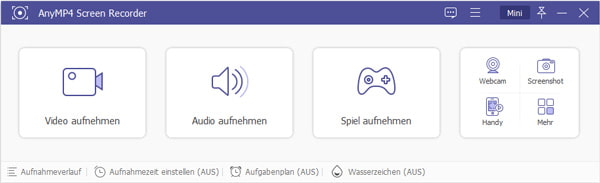
Wenn Sie nur das Audio des Videoanrufs aufnehmen möchten, wählen Sie "Audio aufnehmen".
Schritt 2: Die Aufnahme vorbereiten
Sie können den Aufnahmebereich für den Bildschirm anpassen, indem Sie "Voll" oder "Bereich" auswählen. Wählen Sie die Audioquelle aus dem Systemsound oder dem Mikrofon. Die Funktion "Aufnahmezeit einstellen" wird verwendet, um Videoanrufe für eine bestimmte Zeit automatisch aufzuzeichnen.

Wenn Sie weitere benutzerdefinierte Optionen benötigen, z. B. Speicherorte zum Sichern von Ausgaben, Format, Qualität usw., klicken Sie auf das Menü "Einstellungen" mit einem Zahnradsymbol. Klicken Sie dann auf die Schaltfläche "OK", um die Änderungen zu bestätigen.

Schritt 3: WhatsApp-Videoanruf aufnehmen und speichern
Starten Sie Ihren WhatsApp-Anruf über Google Chromecast oder einen anderen Dienst auf Ihren Rechner und klicken Sie auf die rote Schaltfläche "REC", um die Aufzeichnung zu beginnen. Wenn der Anruf beendet ist, klicken Sie auf die Schaltfläche "Stoppen".
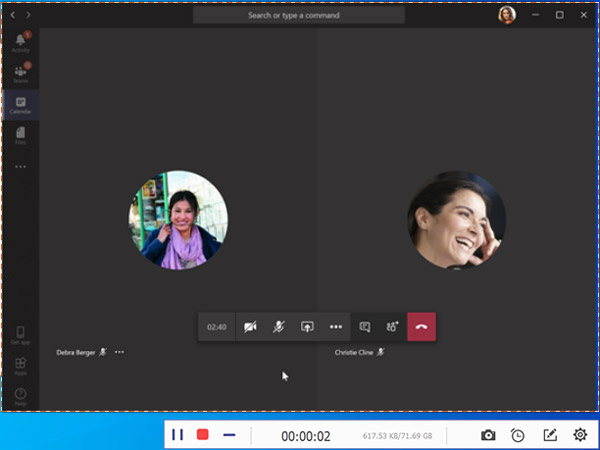
Sie können dann eine Vorschau von Ihrem Videoanruf ansehen. Sie können hier die Videoschnitt-Funktion hier anwenden. Wenn das aufgezeichnete Video problemlos ist, klicken Sie auf den "Speichern"-Button. Ihre Aufnahme vom WhatsApp-Videoanruf wird auf Ihrem Rechner gespeichert.
Eine der einfachsten Möglichkeiten, Videoanrufe auf WhatsApp auf einem iOS-Gerät aufzuzeichnen, besteht darin, das integrierte Bildschirmaufzeichnungstool zu verwenden. Sie können einfach die Bildschirmaufzeichnungsfunktion aktivieren, die bereits auf iPhones vorhanden ist. Wenn Sie einen Videoanruf von WhatsApp auf Ihrem iPhone oder iPad tätigen, befolgen Sie einfach die Schritte unten, um ihn ohne PC aufzuzeichnen.
Schritt 1: Starten Sie den WhatsApp-Videoanruf.
Schritt 2: Wischen Sie einfach vom unteren Bildschirmrand nach oben und rufen Sie das Control Center auf. Dort wird das Symbol für die Bildschirmaufnahme angezeigt.

Schritt 3: Klicken Sie auf das Bildschirmaufzeichnungssymbol und denken Sie daran, die Mikrofonoption einzuschalten. Ihr WhatsApp-Videoanruf wird aufgezeichnet.
Das Aufzeichnen von Videoanrufen auf WhatsApp für Android-Benutzer kann für einige Benutzer schwierig sein, da nicht alle Android-Geräte standardmäßig die Funktion zum Aufzeichnen von Videoanrufen unterstützen. Wenn Ihr Android-Gerät standardmäßig keine Bildschirmaufzeichnung unterstützt, muss der Benutzer eine Drittanbieter-App aus dem Google Play Store herunterladen, um den WhatsApp-Videoanruf aufzuzeichnen. Wir empfehlen Ihnen DU Recorder zu verwenden, damit Sie die WhatsApp-Videoanrufe auf Android aufnehmen. Die APP DU Recorder kann auch auf iOS-Gerät verwendet werden. Und mit diese APP können Sie auch Microsoft Teams aufzeichnen.
Schritt 1: Laden Sie die DU Recorder-Anwendung herunter, installieren Sie sie und starten Sie sie.

Schritt 2: Geben Sie der Anwendung nach dem Start die erforderlichen Berechtigungen für Mikrofon, Dateimanager usw.
Schritt 3: Der Popup-Bildschirm des DU Recorders bietet Ihnen dann Optionen zum Aufzeichnen des Bildschirms.
Schritt 4: Wählen Sie die Aufnahmeoption und starten Sie die Aufzeichnung Ihrer WhatsApp-Videoanrufe.
Oben haben wir Ihnen vorgestellt, wie man WhatsApp-Videoanrufe aufnehmen kann. AnyMP4 Screen Recorderhilft Ihnen einfach bei der Aufnahme unter Windows und Mac. Wir empfehlen Ihnen die Software auf Ihrem Rechner herunterzuladen und kostenlos auszuprobieren. Mit dieser Software können Sie auch Chatroulette aufnehmen und Teamspeak aufnehmen.
Für Windows 11/10/8/7
Für macOS 10.13 oder neuer
 Klicken Sie hier, um einen Kommentar zu schreiben.
Klicken Sie hier, um einen Kommentar zu schreiben.